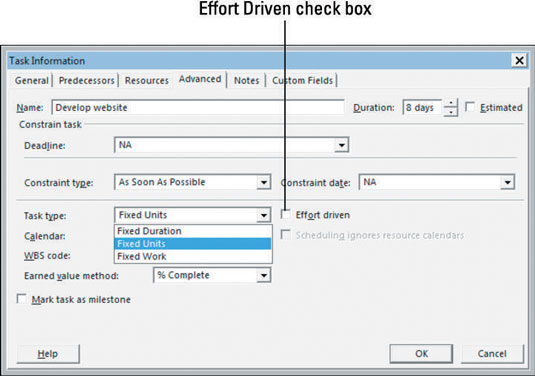Mielőtt elkezdené megadni a feladatok időtartamát, legyen tisztában a Project 2013 feladattípusaival; hatással vannak arra, hogy a Project hogyan ütemezi egy feladat munkáját az automatikus ütemezési mód használatával az erőforrások hozzárendelésének megkezdése után.
Lényegében a feladattípus kiválasztása határozza meg, hogy a feladat mely eleme marad állandó (nem változik), amikor módosítja a feladatot:
-
Rögzített egységek: Amikor erőforrásokat rendel hozzá (a Project 2013 rögzített egységeknek tekinti őket) egy feladathoz, akkor is folytatják a munkát az adott feladaton, még akkor is, ha az időtartam megváltozik. (Ez a típus az alapértelmezett.)
Például, ha valakit teljes munkaidőben jelöl ki egy prezentáció elkészítésére a felső vezetés számára, és az időtartamot három napra állítja be, majd rájön, hogy az öt nap reálisabb, akkor az egységek száma változatlan marad. Más szóval, ugyanaz a személy továbbra is teljes munkaidőben dolgozik a feladaton, de három nap helyett öt napig.
-
Rögzített időtartam: A feladat végrehajtása meghatározott ideig tart, függetlenül attól, hogy hány erőforrást ad hozzá a keverékhez. Például egy olyan anyagon végzett vizsgálatnak, amelynél a tesztet 24 órán keresztül futni kell, fix időtartama van, még akkor is, ha hozzáadunk 20 tudóst a vizsgálat felügyeletéhez.
-
Fix munka: A feladathoz rendelt erőforrás órák száma határozza meg a hosszát. Ha például egy fix munka feladat időtartamát 40 órában állítja be, és két erőforrást rendel hozzá 20 órás munkavégzéshez (egyidejűleg) 100 százalékos mértékegységben, akkor a feladat 20 órán belül befejeződik.
Ha eltávolít egy erőforrást, az egyetlen erőforrásnak 40 órát kell 100 százalékos egységekkel töltenie a feladat végrehajtásához.
Láthatja, hogy a különböző feladattípusok megértése (amellett, hogy mindegyik hogyan okoz ingadozást a feladatok időzítésében vagy az erőforrás-hozzárendelésekben) mennyire fontos része egy hatékony projekt létrehozásának.
Kövesse az alábbi lépéseket a feladattípus beállításához:
Kattintson duplán egy feladatra.
Megjelenik a Feladat információi párbeszédpanel.
Kattintson a Speciális fülre.
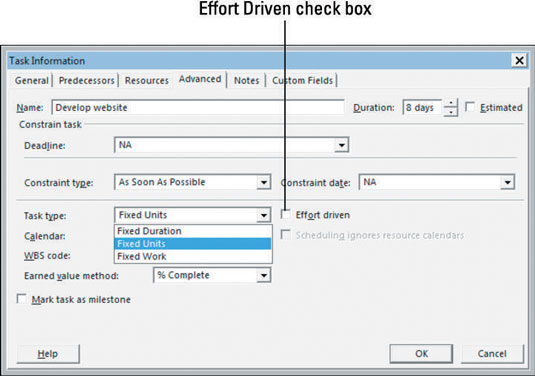
Válasszon egyet a három lehetőség közül a Feladattípus listából.
Kattintson az OK gombra.
A Típus oszlopot egy Gantt-diagram lapon is megjelenítheti, és ott beállíthatja a feladat típusát a Project 2013-ban.